Đối với những người đam mê âm nhạc, Spotify không chỉ là một ứng dụng nghe nhạc đơn thuần mà còn là một phần không thể thiếu trong cuộc sống hàng ngày. Nếu bạn là người thường xuyên dành hàng giờ bên máy tính và Spotify luôn chạy nền, chắc chắn bạn sẽ mong muốn một trải nghiệm nghe nhạc không chỉ ổn định mà còn được cá nhân hóa đến từng chi tiết. Mặc dù phiên bản Spotify trên máy tính đã làm khá tốt nhiệm vụ cơ bản, nhưng nó vẫn giữ nguyên sự đơn giản và hạn chế về giao diện lẫn tính năng, giống như phiên bản di động được tối ưu cho hiệu suất và pin. Đây chính là lúc Spicetify, một công cụ tùy chỉnh mạnh mẽ, phát huy tác dụng để biến Spotify của bạn thành một trung tâm giải trí thực sự độc đáo.
Spicetify Là Gì Và Tại Sao Nó Lại Cần Thiết Cho Spotify Của Bạn?
Để hiểu Spicetify hoạt động như thế nào, chúng ta cần nhìn sâu vào cấu trúc của ứng dụng Spotify trên Windows. Thực chất, ứng dụng này được xây dựng trên nền tảng Electron, về cơ bản là một trình duyệt web được đóng gói (wrapper) lại. Điều này có nghĩa là, giống như cách bạn có thể tùy chỉnh một trang web bằng CSS (Cascading Style Sheets) hay JavaScript, bạn cũng có thể áp dụng điều tương tự cho ứng dụng Spotify.
Khai Thác Sức Mạnh Cốt Lõi Của Spotify: Electron Shell
Electron cho phép các nhà phát triển xây dựng ứng dụng desktop bằng công nghệ web (HTML, CSS, JavaScript). Đối với Spotify, điều này tạo ra một “khung vỏ” (shell) web player. Spicetify tận dụng đặc điểm này bằng cách cho phép bạn ghi đè lên các tệp CSS và chèn mã JavaScript tùy chỉnh vào ứng dụng Spotify. Từ đó, Spicetify mở ra một thế giới đầy tiềm năng để bạn biến đổi giao diện và thêm các tính năng mà Spotify gốc không có.
Spicetify Hoạt Động Như Thế Nào Để Biến Đổi Trải Nghiệm?
Thông qua việc chỉnh sửa sâu vào các thành phần web của Spotify, Spicetify cho phép người dùng:
- Thay đổi Chủ đề (Themes): Biến đổi hoàn toàn giao diện, từ màu sắc, phông chữ đến bố cục, mang lại một diện mạo mới mẻ cho ứng dụng.
- Mở rộng Tính năng (Extensions): Thêm vào các chức năng mới thông qua các đoạn mã JavaScript. Đây là nơi những ý tưởng sáng tạo nhất được hiện thực hóa, từ việc hiển thị thông tin chi tiết về bài hát đến các công cụ quản lý thư viện mạnh mẽ.
- Thêm Các Đoạn Mã Nhỏ (Snippets): Thực hiện những tinh chỉnh hình ảnh nhỏ nhưng hiệu quả, ví dụ như làm tròn ảnh bìa album, thay đổi kích thước phông chữ ở một khu vực cụ thể.
- Cài đặt Ứng dụng Toàn diện (Full-blown Apps): Một số ứng dụng lớn hơn có thể được tích hợp trực tiếp vào Spotify thông qua Spicetify, mang lại những tính năng phức tạp hơn.
Giao diện Spotify mặc định trên Windows thường bị nhận xét là quá đơn giản và hạn chế, đặc biệt khi so với các ứng dụng desktop khác.
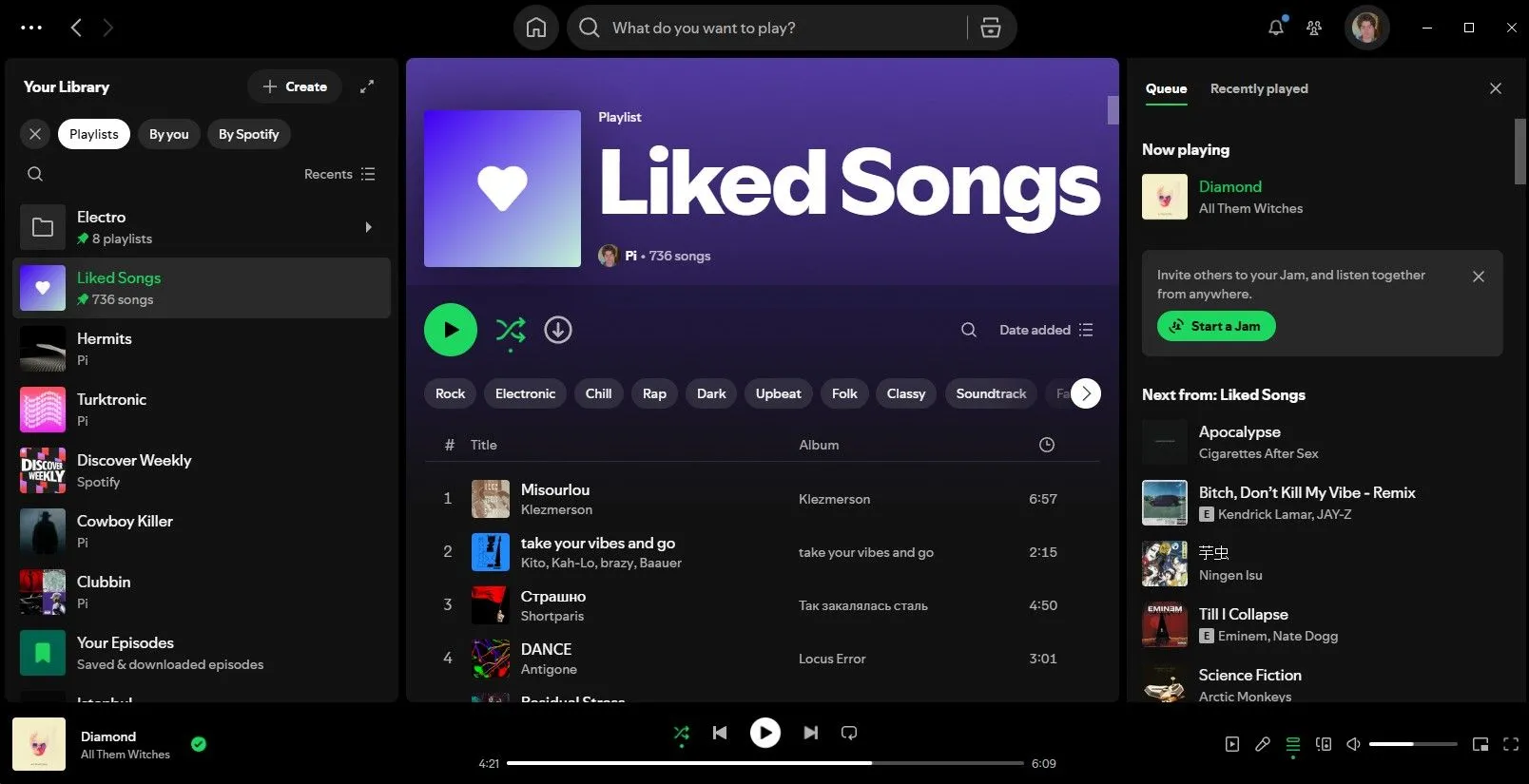 Giao diện Spotify mặc định (Vanilla Spotify) trên hệ điều hành Windows
Giao diện Spotify mặc định (Vanilla Spotify) trên hệ điều hành Windows
Với Spicetify, bạn không còn bị bó buộc với giao diện nhàm chán đó. Sức mạnh của nó được thể hiện rõ nhất khi bạn nhìn vào kết quả thực tế. Một ví dụ điển hình là giao diện Spotify đã được tùy biến qua Spicetify, với các chi tiết độc đáo như hình ảnh động trên thanh tiến trình nhạc.
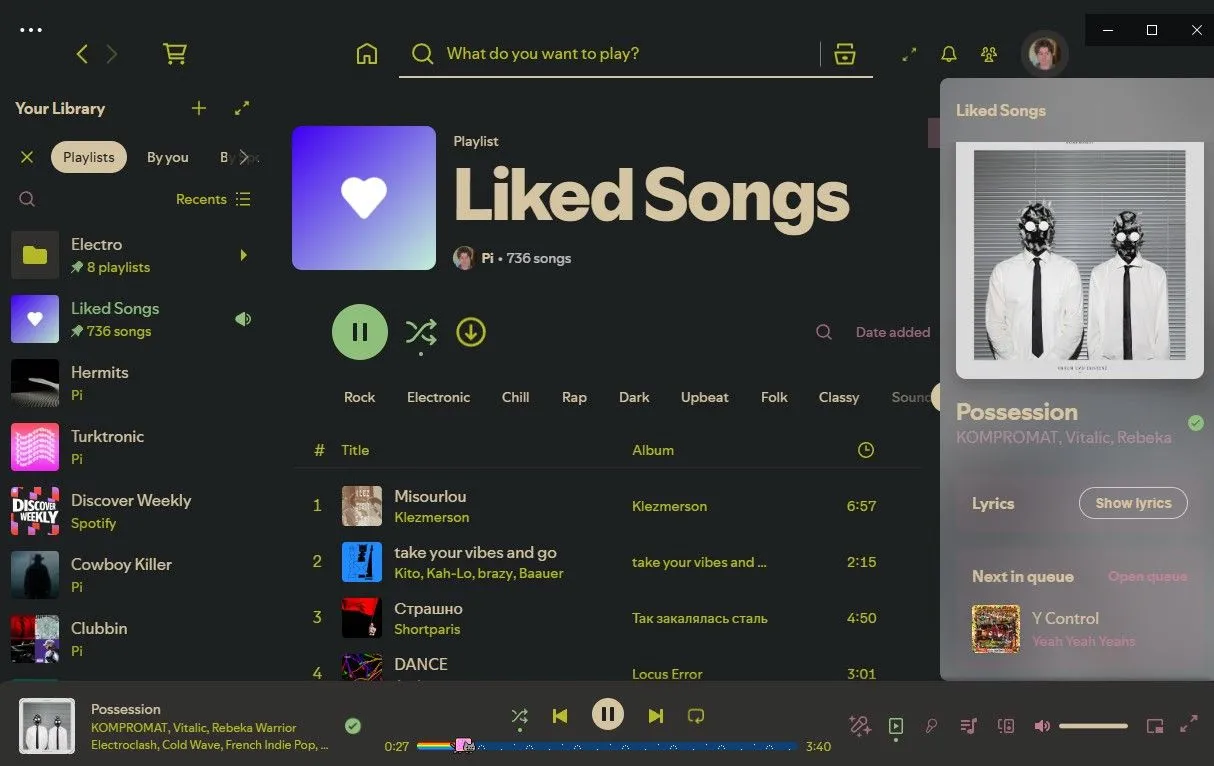 Giao diện Spotify đã được tùy biến với Spicetify trên Windows, hiển thị thanh tìm kiếm có hình Nyan Cat
Giao diện Spotify đã được tùy biến với Spicetify trên Windows, hiển thị thanh tìm kiếm có hình Nyan Cat
Dù sở thích về giao diện là chủ quan, nhưng khả năng cá nhân hóa Spotify chính xác theo ý muốn của bạn là một lợi ích khách quan không thể phủ nhận mà Spicetify mang lại.
Những Tính Năng Vượt Trội Mà Spicetify Mang Lại
Spicetify không chỉ dừng lại ở việc làm đẹp giao diện; nó còn bổ sung những tính năng mạnh mẽ, nâng cao đáng kể trải nghiệm người dùng.
Better Spotify Genres: Xác Định Thể Loại Nhạc Chính Xác Đến Từng Bài Hát
Một trong những tính năng yêu thích nhất của tôi là extension Better Spotify Genres. Tiện ích này thêm một thẻ thể loại nhỏ ngay dưới mỗi bài hát. Đây là giải pháp cho một trong những nỗi thất vọng lớn nhất của nhiều người dùng Spotify: xác định thể loại chính xác của một bài hát cụ thể.
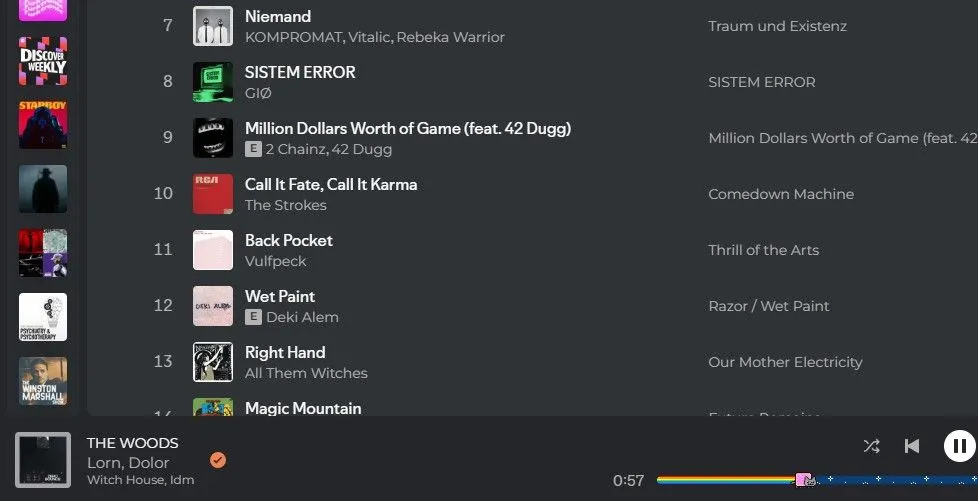 Tính năng Better Spotify Genres của Spicetify hiển thị thể loại nhạc chính xác cho từng bài hát
Tính năng Better Spotify Genres của Spicetify hiển thị thể loại nhạc chính xác cho từng bài hát
Thông thường, khi tìm kiếm thể loại của một bài hát trên Google, bạn chỉ nhận được thể loại chính của nghệ sĩ, điều này có thể gây hiểu lầm nếu một nghệ sĩ nhạc điện tử lại phát hành một bản nhạc rock. Better Spotify Genres lại dán nhãn chính xác cho từng bài hát và thậm chí cung cấp quyền truy cập nhanh vào các playlist dựa trên thể loại đó.
Tìm Bài Hát Trong Playlist: Giải Pháp Tổ Chức Thư Viện Hiệu Quả
Một extension cực kỳ hữu ích khác giúp bạn tìm kiếm các playlist chứa một bài hát cụ thể từ thư viện của mình. Tính năng này vô cùng tiện lợi để nhanh chóng dọn dẹp hoặc sắp xếp lại các playlist mà không cần phải tìm kiếm thủ công mất thời gian.
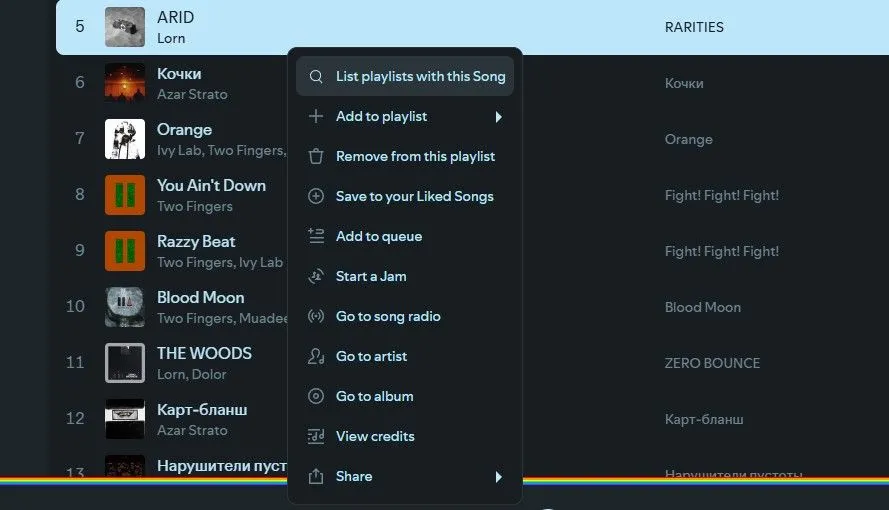 Tính năng tìm kiếm playlist chứa một bài hát cụ thể trên giao diện Spotify đã tùy biến bằng Spicetify
Tính năng tìm kiếm playlist chứa một bài hát cụ thể trên giao diện Spotify đã tùy biến bằng Spicetify
Beautiful Lyrics: Trải Nghiệm Lời Bài Hát Hoạt Hình Đẹp Mắt
Quay trở lại khía cạnh thẩm mỹ, Beautiful Lyrics là một extension không thể thiếu. Tính năng lời bài hát tích hợp sẵn của Spotify chấp nhận được nhưng khá hạn chế, đặc biệt là trên desktop. Beautiful Lyrics mang đến lời bài hát được hoạt hình hóa, đồng bộ hoàn hảo với nhạc, đưa Spotify ngang tầm với khả năng hiển thị lời bài hát được đánh bóng của Apple Music.
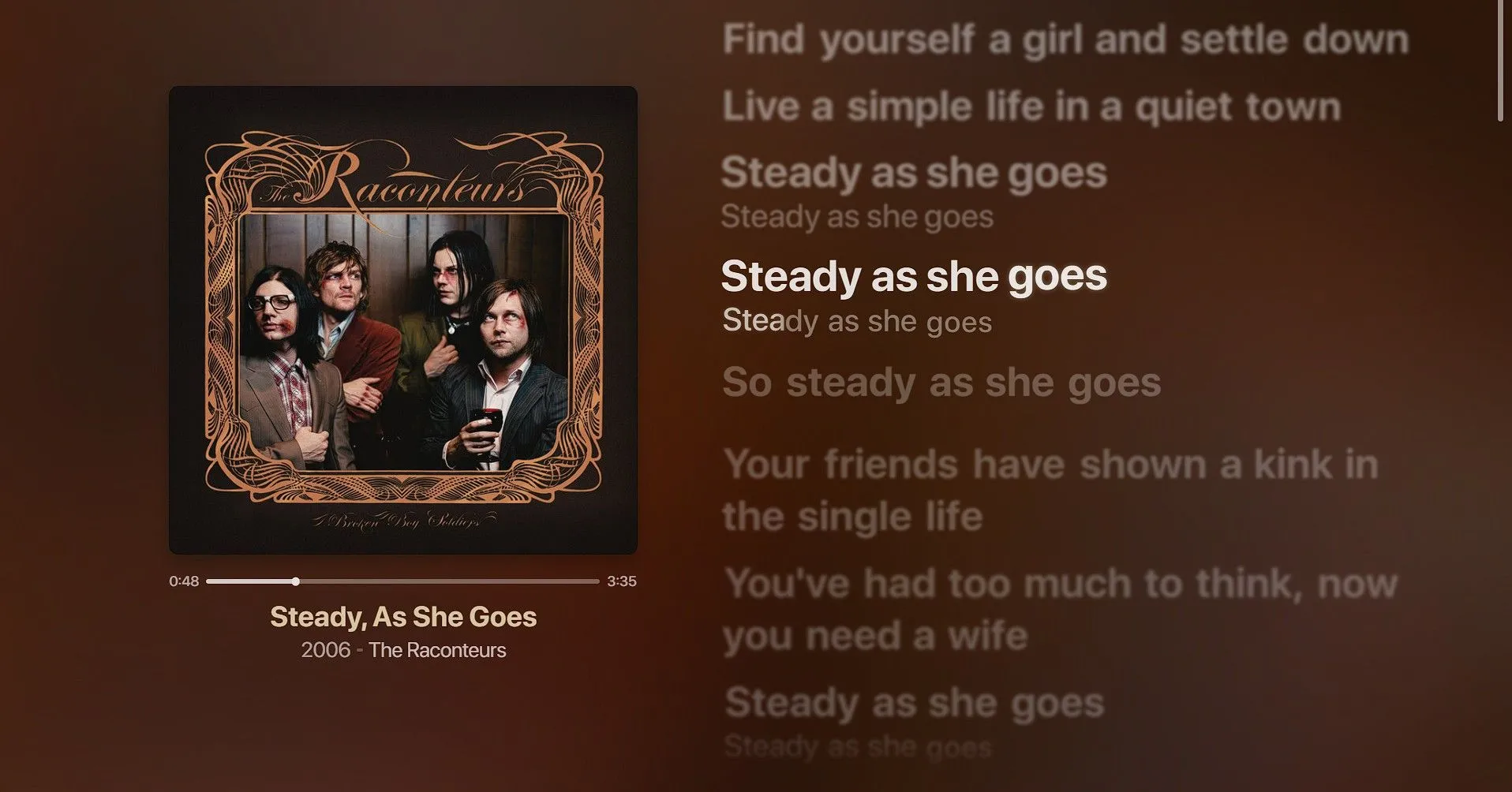 Chế độ hiển thị lời bài hát toàn màn hình tuyệt đẹp từ Beautiful Lyrics của Spicetify
Chế độ hiển thị lời bài hát toàn màn hình tuyệt đẹp từ Beautiful Lyrics của Spicetify
Tiện ích này thậm chí còn cung cấp chế độ toàn màn hình tuyệt đẹp – hoàn hảo nếu bạn sử dụng nhiều màn hình và muốn giữ lời bài hát mở trên màn hình phụ.
Khả Năng Tùy Biến Giao Diện Không Giới Hạn: Từ Chủ Đề Đến Từng Chi Tiết Nhỏ
Spicetify mang đến khả năng tùy biến giao diện chưa từng có. Từ việc thay đổi toàn bộ chủ đề để có một cái nhìn hoàn toàn mới, đến việc tinh chỉnh các chi tiết nhỏ như làm tròn viền ảnh bìa album, thay đổi màu sắc của thanh tiến trình hay phông chữ hiển thị. Cộng đồng Spicetify rất năng động, liên tục tạo ra các chủ đề và snippets mới, đảm bảo bạn luôn có thể tìm thấy phong cách phù hợp với mình.
Hướng Dẫn Cài Đặt Spicetify Đơn Giản Trên Windows, macOS Và Linux
Quy trình cài đặt Spicetify đơn giản hơn bạn nghĩ rất nhiều. Mặc dù bạn cần chạy một lệnh trong Terminal/PowerShell, nhưng nó cực kỳ dễ thực hiện và không yêu cầu quyền quản trị (admin), giúp giảm thiểu rủi ro cho hệ thống của bạn.
Chuẩn Bị Trước Khi Cài Đặt: Chọn Phiên Bản Spotify Phù Hợp
Để có trải nghiệm tốt nhất với Spicetify, bạn nên cài đặt ứng dụng Spotify desktop tiêu chuẩn (sử dụng trình cài đặt EXE) thay vì phiên bản từ Microsoft Store. Phiên bản EXE thường ổn định và tương thích tốt hơn với các tùy chỉnh bên ngoài.
Cài Đặt Spicetify Với Winget (Dành Cho Windows)
Đối với người dùng Windows, quá trình cài đặt Spicetify đã trở nên cực kỳ thân thiện nhờ vào Winget, trình quản lý gói dòng lệnh chính thức của Windows.
-
Mở PowerShell: Click chuột phải vào nút Start, sau đó chọn Terminal (non-admin). Spicetify được thiết kế để không chạy với quyền admin, nhằm tránh việc người dùng vô tình gây hại cho hệ thống.
-
Nhập lệnh sau và nhấn Enter:
winget install Spicetify.SpicetifyChỉ với một dòng lệnh duy nhất này, Spicetify sẽ được tải xuống và cài đặt tự động. Trước đây, việc cài đặt các bản mod như thế này thường yêu cầu các trình quản lý gói dòng lệnh của bên thứ ba, nhưng Winget đã đơn giản hóa mọi thứ một cách đáng kể.
Kích Hoạt Và Áp Dụng Spicetify: Lệnh Cơ Bản Cho Mọi Nền Tảng
Sau khi cài đặt xong Spicetify, bạn cần thiết lập và áp dụng các thay đổi bằng lệnh sau:
spicetify update && spicetify apply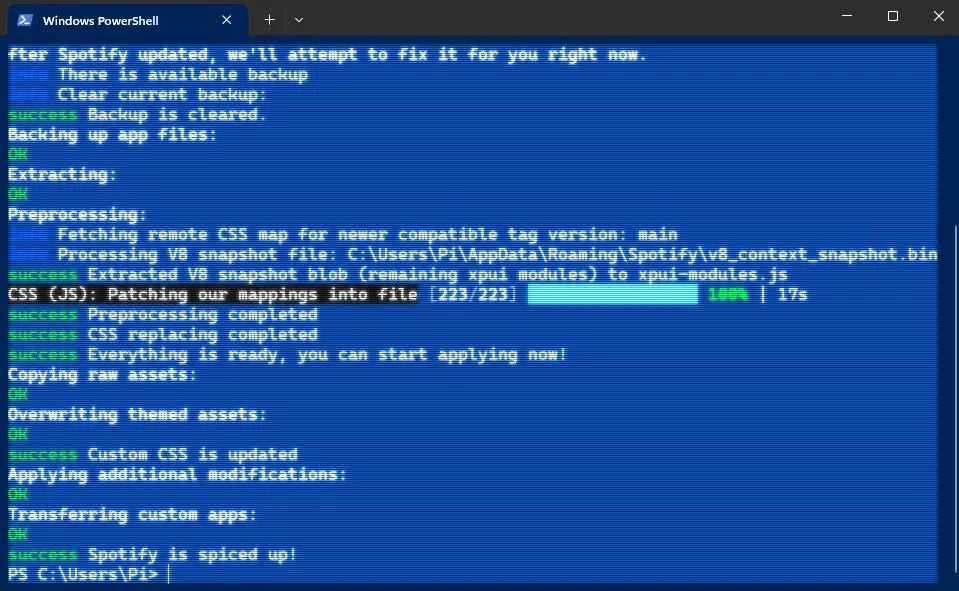 Giao diện PowerShell hiển thị lệnh cập nhật và áp dụng Spicetify trên Windows
Giao diện PowerShell hiển thị lệnh cập nhật và áp dụng Spicetify trên Windows
Nếu Spotify đang chạy, ứng dụng sẽ tự động khởi động lại. Nếu không, bạn chỉ cần mở lại Spotify theo cách thủ công. Lúc này, bạn sẽ thấy sự thay đổi rõ rệt trong giao diện và có thể bắt đầu khám phá các tính năng mới.
Cài Đặt Trên Linux và macOS: Tham Khảo Tài Liệu Chính Thức
Spicetify cũng hỗ trợ cả Linux và macOS. Quy trình cài đặt có thể khác một chút tùy thuộc vào hệ điều hành và cách bạn đã cài đặt Spotify. Để biết hướng dẫn chi tiết và chính xác nhất cho các nền tảng này, bạn nên tham khảo tài liệu chính thức của Spicetify.
Khám Phá Kho Tàng Tùy Biến Với Spicetify Marketplace
Khi Spicetify đã được cài đặt và kích hoạt, bạn có thể truy cập vào “Marketplace” của nó bằng cách nhấp vào biểu tượng cửa hàng nhỏ ở phía trên bên trái giao diện Spotify. Tại đây, bạn sẽ tìm thấy một kho tàng các tùy chỉnh được phân loại rõ ràng:
| Danh mục | Mô tả |
|---|---|
| Snippets | Các tinh chỉnh CSS nhỏ, chủ yếu dành cho các cải tiến hình ảnh đơn giản như làm tròn ảnh bìa album, điều chỉnh kích thước phông chữ, hoặc thay đổi màu sắc các nút. |
| Extensions | Thêm các chức năng mới vào Spotify bằng cách sử dụng CSS và JavaScript, ví dụ như Better Spotify Genres hay các công cụ tìm kiếm bài hát nâng cao. |
| Apps | Các bổ sung đáng kể hơn, thường được cài đặt từ GitHub, mang lại những tính năng phức tạp hoặc tích hợp sâu hơn vào ứng dụng Spotify. |
| Themes | Biến đổi hoàn toàn giao diện của Spotify, từ bảng màu, phông chữ đến bố cục tổng thể. Bạn thậm chí có thể tự tạo chủ đề của riêng mình. |
Việc kích hoạt các tùy chỉnh này rất đơn giản. Bạn có thể nhấp để cài đặt trực tiếp từ Spicetify Marketplace hoặc thêm thủ công các tệp đã tải xuống từ GitHub vào các thư mục của Spicetify.
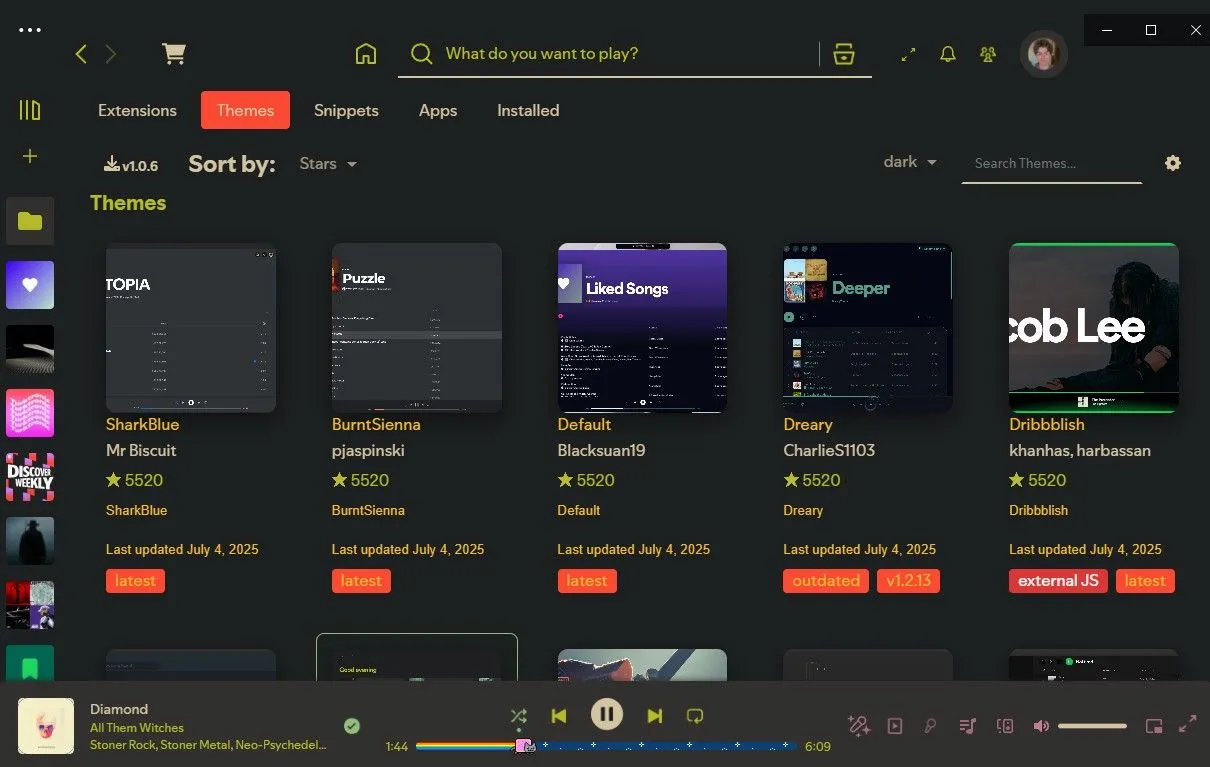 Giao diện Spicetify Marketplace hiển thị các chủ đề (themes) tùy chỉnh đa dạng
Giao diện Spicetify Marketplace hiển thị các chủ đề (themes) tùy chỉnh đa dạng
Lưu Ý Về Bảo Mật Khi Sử Dụng Spicetify
Spicetify tự nó chỉ là một công cụ chỉnh sửa giao diện web của Spotify, không có các “hook” độc hại hay rủi ro về tài khoản. Tuy nhiên, các extension và ứng dụng của bên thứ ba có thể tiềm ẩn vấn đề về bảo mật hoặc độ ổn định. Để đảm bảo an toàn, hãy luôn tuân thủ các quy tắc sau:
- Ưu tiên Spicetify Marketplace chính thức: Các tùy chỉnh trong Marketplace thường được kiểm duyệt ở mức độ nhất định.
- Thẩm định cẩn thận các kho lưu trữ GitHub: Nếu tải từ GitHub, hãy kiểm tra danh tiếng của nhà phát triển, số lượt tải xuống, và các vấn đề đã được báo cáo.
Nếu bất cứ lúc nào bạn muốn quay trở lại giao diện và tính năng gốc của Spotify, chỉ cần chạy lệnh sau trong Terminal/PowerShell, và ứng dụng của bạn sẽ trở về trạng thái “Vanilla”:
spicetify restoreNâng Tầm Trải Nghiệm Spotify Của Bạn Ngay Hôm Nay
Dù không nhớ chính xác mình đã biết đến Spicetify từ khi nào, nhưng tôi có thể khẳng định rằng mình sẽ không bao giờ quay trở lại trải nghiệm Spotify mặc định trên máy tính. Dù trên điện thoại, giao diện tối giản của Spotify có thể hợp lý để tiết kiệm tài nguyên, nhưng trên PC, không có lý do gì để chấp nhận một trải nghiệm kém hơn. Spicetify đã là một phần không thể thiếu trong thiết lập máy tính của tôi trong một thời gian dài, nhưng tôi vẫn luôn ngạc nhiên khi thấy ít người biết đến nó. Có lẽ việc phải chạy một dòng lệnh hoặc thiếu một cửa hàng ứng dụng chính thức đã khiến một số người e ngại. Tuy nhiên, tin tôi đi: chỉ một tinh chỉnh đơn giản này cũng đáng giá từng giây để cài đặt và trải nghiệm.
Hãy thử Spicetify ngay hôm nay để khám phá một thế giới Spotify hoàn toàn mới, nơi bạn là người kiểm soát mọi khía cạnh của trải nghiệm nghe nhạc. Chia sẻ ý kiến và những tùy chỉnh yêu thích của bạn về Spicetify trong phần bình luận bên dưới!